AI涂抹工具和混合工具进行字体设计,雪姐姐教你做设计,学UI就去上海UEgood,好省快!提高职场竞争力必备!
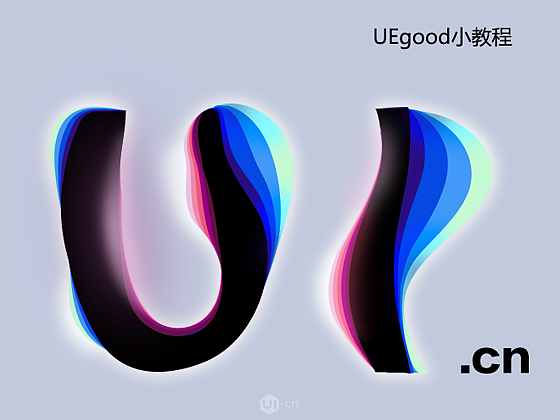
最终效果
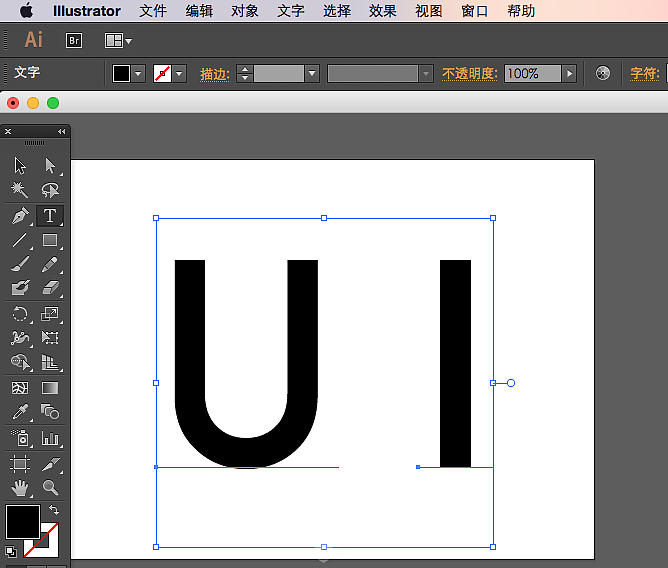
1、在AI中输入UI2个英文字体。
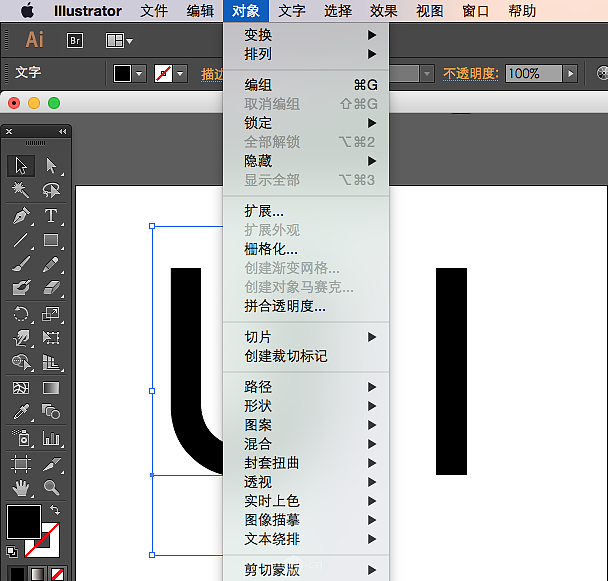
2、选中字体,点对象菜单-扩展命令。把字体扩展成路径。
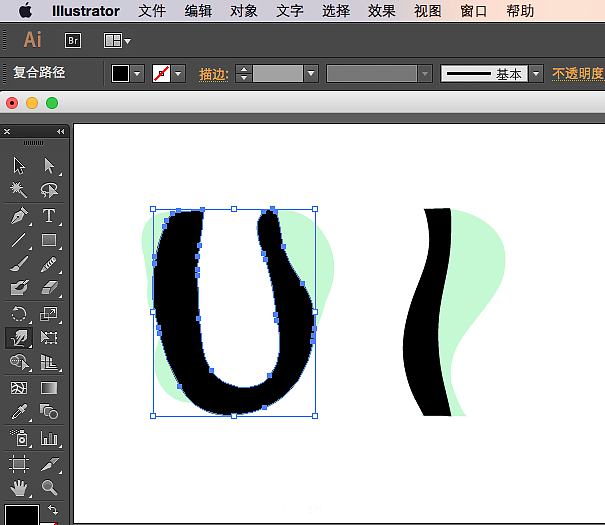
3、复制一层路径填充改成绿色,然后使用涂抹工具,进行扭曲涂抹。
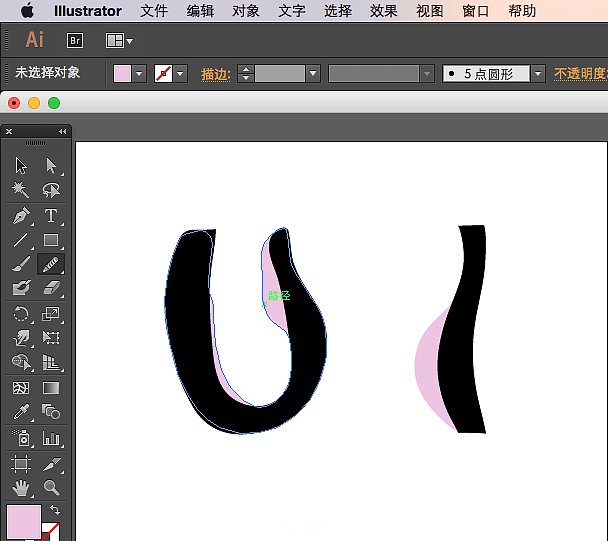
4、再复制另一层,改成粉红色,用涂抹工具涂抹成图上造型,如果线不平滑,可以使用平滑工具,平滑曲度。
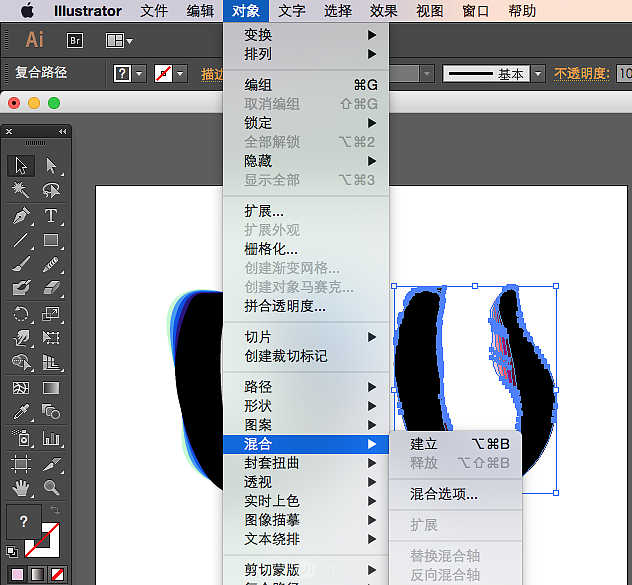
5、选择前面的黑色路径,和后面的彩色路径,对象-混合-建立。
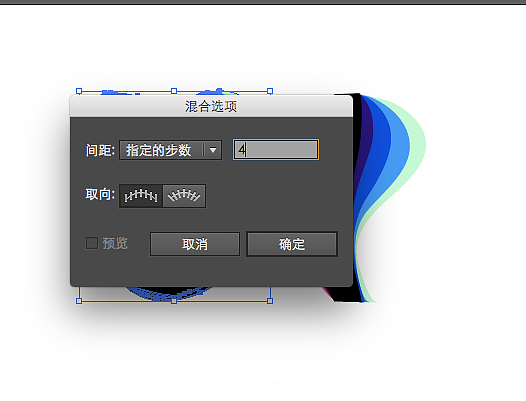
6、选中刚混出的对象,然后再菜单对象-混合-混合选项中,把间距改为指定的步数,4或者5都行。
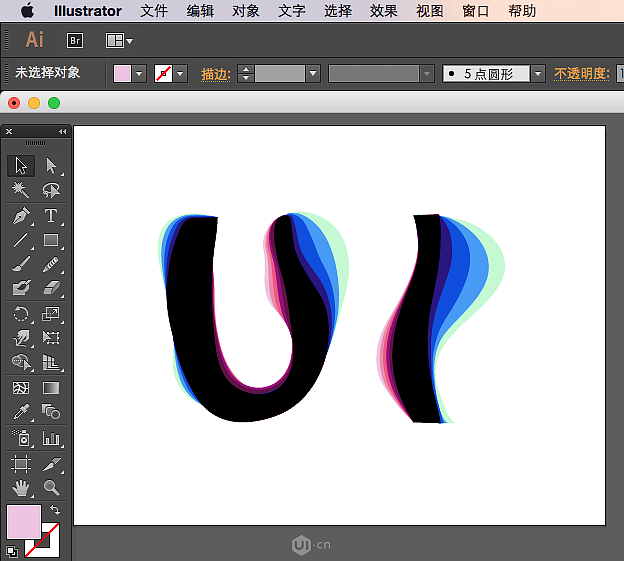
7、选中混合出的图形,菜单-对象-扩展,菜单-解除编组。分别为每个路径赋予颜色。

8、再直接复制翻页字体,粘贴到PS中选职能对象,再给字体一个外发光,字体上方添加点图层,用笔刷涂抹一下反光和高光。

这样炫彩翻页字体就完成了,大家也可以举一反三一下,做更多的LOGO出来!加油!
更多教程请关注UEgood,雪姐姐教你UI设计~·
全日基础必修,双休提高竞争力必备的精品UI小班!
价格只有大机构的一半,但是顶级设施,全MAC电脑,解决食宿,
小班一对一指导,资深8~10年以上UI讲师带班!
文章为用户上传,仅供非商业浏览。发布者:Lomu,转转请注明出处: https://www.daogebangong.com/fr/articles/detail/UEgoodAI%20Do%20Distorted%20Phantom%20LOGO%20Font%20Design.html

 支付宝扫一扫
支付宝扫一扫 
评论列表(196条)
测试